Wordpress installieren und konfigurieren
Wordpress im Einsatz
von Liane M. Dubowy - 09.01.2012
Jetzt können Sie loslegen mit dem Schreiben von Artikel und dem Anlegen anderer Inhalte. Einen neuen Artikel ergänzen Sie im Dashboard über „Artikel, Erstellen“ oder auf der Website selbst über den Eintrag „Hinzufügen, Artikel“ in der Adminleiste (Ab Wordpress 3.3 „Neu, Artikel“).
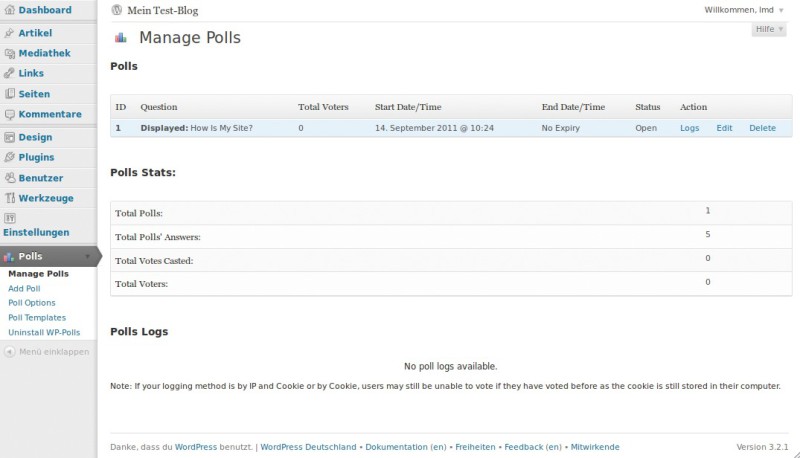
Bloggen mit Wordpress: Mit dem selbsterklärenden Artikel-Editor verfassen Sie Beiträge für Ihr Blog und illustrieren sie mit Bildern
Ein bisschen Pflege braucht Ihr Blog schon: Vergessen Sie nicht, sich regelmäßig im Dashboard anzumelden und unter „Dashboard, Aktualisierungen“ die verfügbaren Aktualisierungen sowohl für Wordpress als auch für die installierten Plug-ins und Themes einzuspielen, um Sicherheitslücken zu vermeiden.